Comment transférer rapidement de la musique entre iPhone et iPad
De nombreuses personnes possèdent plusieurs appareils Apple. Si vous utilisez un iPhone et un iPad, vous en avez peut-être assez de devoir jongler entre vos appareils pour écouter votre musique préférée. La bonne nouvelle, c'est que transférer de la musique de l'iPhone vers l'iPad ou inversement, c'est plus simple qu'on ne le pense. Ce guide explore différentes méthodes pour vous aider à écouter votre musique en toute fluidité sur votre iPhone et votre iPad.
CONTENU DE LA PAGE :
- Partie 1 : Comment transférer de la musique d'un iPad vers un iPhone via iPhone Transfer
- Partie 2 : Comment transférer de la musique d'un iPad vers un iPhone via AirDrop
- Partie 3 : Comment transférer de la musique d'un iPad vers un iPhone via iTunes
- Partie 4 : Comment transférer de la musique d'un iPad vers un iPhone avec Apple Music
Partie 1 : Comment transférer de la musique d'un iPad vers un iPhone via iPhone Transfer
Le moyen le plus simple de transférer de la musique de l'iPad vers l'iPhone sans iTunes est Apeaksoft iPhone TransferLa connexion physique assure la vitesse de transfert. De plus, son interface conviviale en fait une bonne option pour les débutants.
La meilleure façon de transférer de la musique de l'iPad vers l'iPhone
- Transférez facilement de la musique entre iPhone et iPad.
- Prévisualisez la musique de votre iPhone avant de la transférer.
- Protégez la qualité audio pendant le processus.
- Prend en charge les dernières versions d'iOS et d'iPadOS.
Téléchargement sécurisé
Téléchargement sécurisé

Comment transférer de la musique entre iPhone et iPad
Étape 1 : Connectez votre iPhone à l'iPad
Lancez le meilleur logiciel de transfert pour iPhone après l'avoir installé sur votre PC. Une version est disponible pour les utilisateurs Mac. Connectez votre iPhone et votre iPad à votre PC avec des câbles compatibles. Le logiciel détectera immédiatement vos appareils. Si vous les connectez à votre PC pour la première fois, appuyez sur Confiance sur vos écrans pour faire confiance à ce PC.

Étape 2 : Prévisualiser la musique sur iPhone
Choisissez l'appareil source dans le menu déroulant en haut. Ensuite, accédez à Musique onglet et prévisualisez la musique sur votre appareil.

Étape 3 : Transférer de la musique entre iPhone et iPad
Cochez les cases à côté des fichiers musicaux souhaités. Cliquez ensuite sur le bouton Numéro de téléphone Cliquez sur le bouton « Transférer » du ruban supérieur et sélectionnez l'appareil cible. Le transfert de musique de l'iPhone vers l'iPad, ou inversement, commencera.

Partie 2 : Comment transférer de la musique d'un iPad vers un iPhone via AirDrop
Peut-on transférer de la musique d'un iPad vers un iPhone via Bluetooth ? Non. Le Bluetooth des iPhone et iPad est conçu pour se connecter à des appareils Bluetooth, comme des écouteurs. Vous pouvez également transférer de la musique d'un iPhone vers un iPad via AirDrop. AirDrop permet de transférer de nombreux types de fichiers entre appareils Apple. Vous pouvez AirDrop de l'iPhone à l'iPad ou Mac.
Étape 1 : Allumez l’appareil cible et accédez au centre de contrôle.
Étape 2 : Permettre Wi-Fi et Bluetooth.
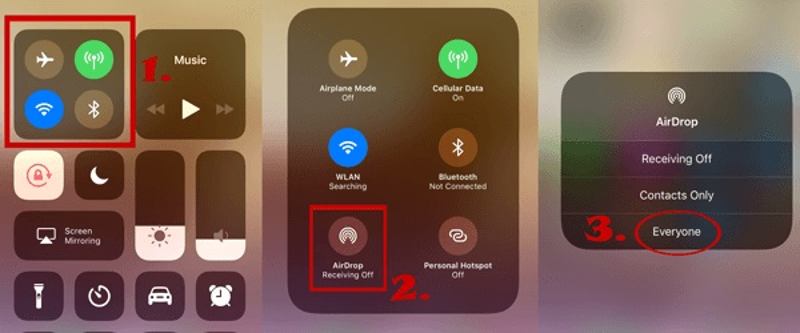
Étape 3 : Appuyez sur le parachutage bouton et choisissez Everyone.
Étape 4 : Allumez l'appareil source et allumez Wi-Fi, Bluetoothet parachutage in Control Center.
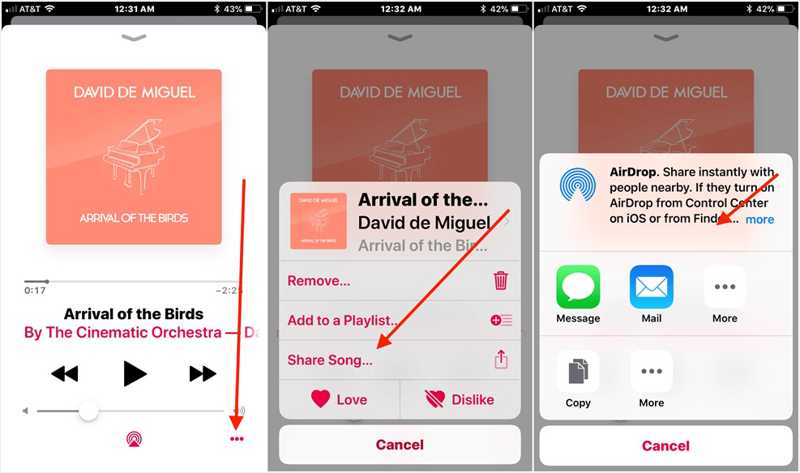
Étape 5 : Ouvrez le Musique une application ou une application musicale tierce.
Étape 6 : Trouvez la chanson souhaitée, appuyez sur le Partagez bouton, choisissez Partager la chanson, robinet parachutage, et choisissez l'appareil cible pour transférer de la musique de l'iPhone vers l'iPad à l'aide d'AirDrop.
Partie 3 : Comment transférer de la musique d'un iPad vers un iPhone via iTunes
iTunes ou le Finder permettent de transférer manuellement toute la musique entre un iPhone et un iPad. Cette méthode nécessite un ordinateur et des câbles USB. Elle est disponible uniquement pour la musique achetée et protégée.
Étape 1 : Branchez l’appareil source sur votre ordinateur avec un câble USB.
Étape 2 : Ouvrez la dernière version d'iTunes.
Étape 3 : Rendez-vous dans la section Fichier menu sur le ruban supérieur, choisissez Appareils, et choisissez Transfert acheté auprès de [nom de votre appareil] .
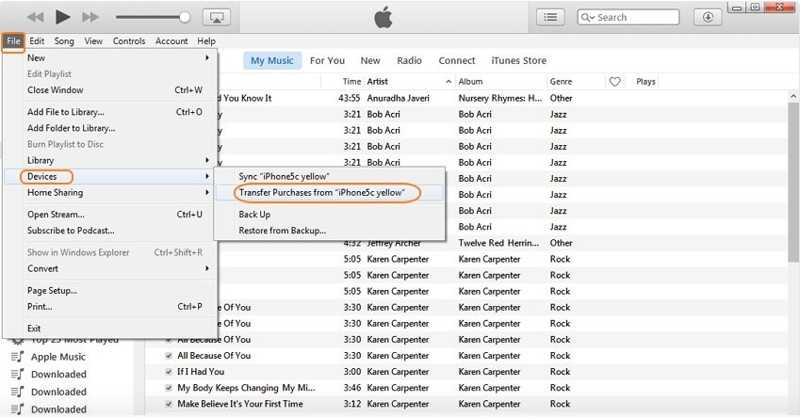
Étape 4 : Déconnectez l'appareil source après le transfert de musique. Connectez ensuite l'appareil cible à votre ordinateur.
Étape 5 : Cliquez sur Numéro de téléphone bouton une fois votre appareil détecté.
Étape 6 : Rendez-vous dans la section Musique onglet sous Paramètres section sur la barre latérale.
Étape 7 : marque le Synchroniser la musique option.
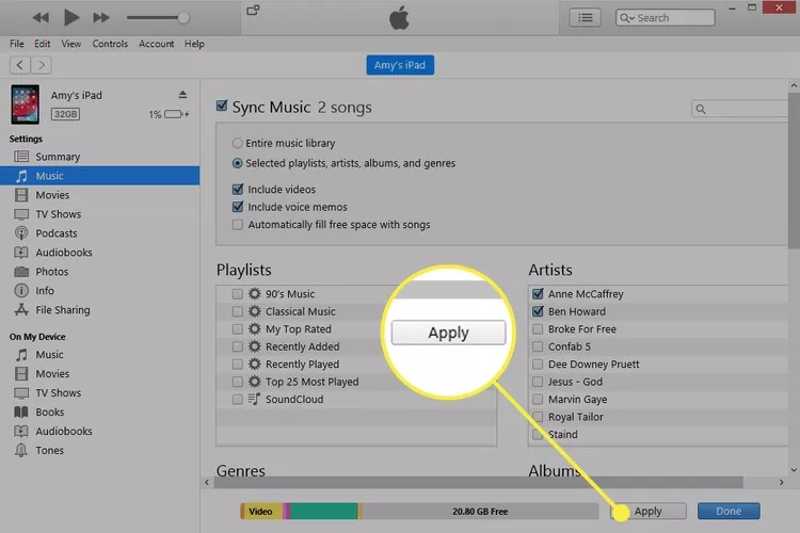
Étape 8 : Si vous souhaitez synchroniser l’intégralité de la bibliothèque musicale, sélectionnez Entrer dans la bibliothèque musicalePour transférer des chansons spécifiques, choisissez Listes de lecture, artistes, albums et genres sélectionnés, et sélectionnez les albums.
Étape 9 : Enfin, cliquez sur le Sync or Appliquer bouton en bas.
Partie 4 : Comment transférer de la musique d'un iPad vers un iPhone avec Apple Music
Apple Music intégré est une autre option pour transférer de la musique de l'iPad vers l'iPhone sans PC ni iTunes. Cette méthode fonctionne avec votre bibliothèque musicale iCloud. Assurez-vous que l'iPhone et l'iPad sont connectés avec le même identifiant Apple.
Étape 1 : Ouvrez le Paramètres application sur l'appareil source.
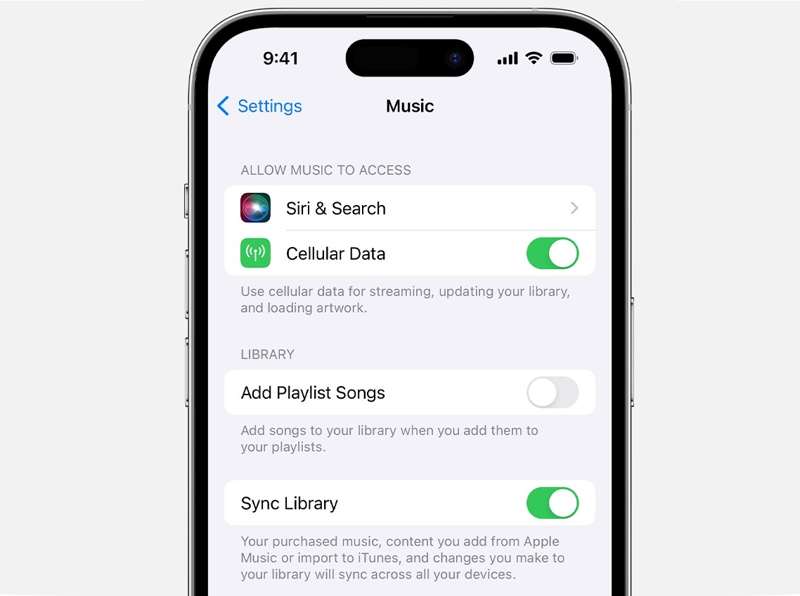
Étape 2 : Faites défiler vers le bas et choisissez Musique.
Étape 3 : Activer Bibliothèque de synchronisation.
Étape 4 : L'iPhone et l'iPad se connectent tous deux à Internet.
Étape 5 : Tournez-vous vers l'appareil cible et exécutez Paramètres.
Étape 6 : Choisir Musique et basculer sur Bibliothèque de synchronisation.
Étape 7 : Exécutez le Apple Music application sur l'appareil cible.
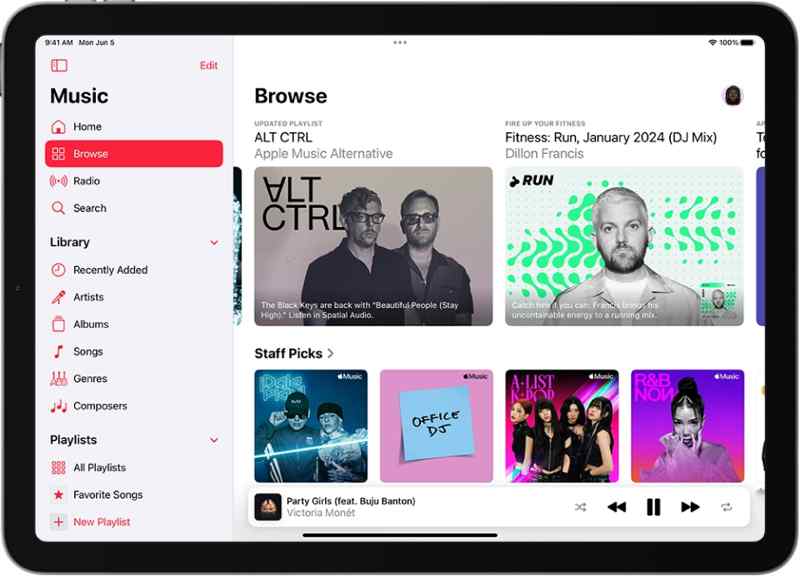
Étape 8 : Maintenant, vous devriez voir toute la bibliothèque musicale.
Conclusion
Maintenant, vous devriez comprendre comment transférer de la musique d'un iPad vers un iPhone Ou inversement. Consultez notre guide, choisissez la méthode appropriée et suivez les étapes pour migrer votre musique préférée. Apeaksoft iPhone Transfer vous permet de synchroniser n'importe quel fichier musical entre iPhone et iPad. Si vous avez d'autres questions à ce sujet, veuillez laisser un message sous cet article.
Articles Relatifs
Si vous souhaitez mettre de la musique sur un iPhone à partir d'un ordinateur, vous pouvez apprendre six méthodes efficaces et des guides concrets à partir de cet article.
Cette page répertorie 5 façons gratuites de transférer de la musique d'un ancien iPhone vers un nouvel iPhone 17 avec (out) iTunes/ordinateur, ou de partager de la musique entre des appareils iPhone sans fil.
Vous ne parvenez pas à transférer de la musique Apple vers Android? Ensuite, vous devriez vérifier ce tutoriel. Il existe de nombreux meilleurs moyens de terminer ce travail simplement et rapidement.
Vous pouvez transférer de la musique Android vers iPhone à l'aide de l'application Move to iOS, d'un câble USB, d'un logiciel tiers ou du service de streaming musical.

